Ubuntu 13.04 Kurulumu
Merhabalar bu makalemde sizlere Ubuntu 13.04 Kurulumunu anlatmaya çalışacağım. Kurulumdan önce biraz ubuntu hakkında sizlerle konuşalım. Ubuntu nedir ? Linux tabanlı ücretsiz kullanabileceğiniz bir Linux türevidir. Açık kaynak kodlu olduğu için Ubuntu gönüllüler tarafından geliştirilmektedir. Eğer evinizde veya işyerinizde Ubuntu kullanmak gibi bir düşünceniz varsa her hangi bir ücret ödemezsiniz. Tıpkı bizim ülkemizde geliştirilen pardus gibi diyebiliriz. Ubuntu Güney Afrikalı bir girişimci sponsorluğunda geliştirilmekte Ubuntu Windows işletim sistemlerine göre daha güvenli bir yapıya sahiptir. Bunun en belirgin özelliği ; Bildiğiniz üzere bugün hepimizin evinde işinde kullandığımız bilgisayarlar Windows işletim sistemi kurulu olması neticesinde virüslerin Windows’a uygun bir şekilde yazılması aslında baktığımızda Linux türevlerinin çoğu güvenlidirler ama yaygın olarak kullanılmadığı içinde virüsçüler pek linux üzerine virüs yazmazlar buda kullandığımız Linux türevini daha güvenli bir hale getirir. Ubuntu işletim sistemini masa üstü bilgisayar ve diz üstü bilgisayarlarda kullanabildiğimiz gibi Ubuntu Server ile sunucularımızda da kullanabilmemiz mümkündür.
Kişisel düşüncemi soracak olursanız yakında Linux türevleri de tehlike altında olacaktır. Artık insanlar bilinçlenmeye başlıyor onlarca lisans parası ödemek yerine Linux tercih etmeye başlıyorlar. Ubuntu’ya dönecek olursak bundan yıllar önce ubuntunun resmi web sitesine üye olmuştum. Ev adresimi kayıt ettirmiştim. Her yıl muhakkak Ubuntu yeni bir sürüm çıkardığında ev adresime Ubuntu yüklü bir CD gönderiyorlardı. Tabii o zaman internet bu kadar yaygın değildi. Artık göndermeyi bıraktılar. Anlaşılan maliyetleri kısmak gerekiyor. J Neticede özgür bir yazılımı geliştirirken isteyen herkese dünyanın neresinde olursanız olun muhakkak elinize yeni ubuntu’yu ulaştırıyorlardı. Hani güzelde oluyordu. Ubuntu resmi web sitesine buradan ulaşabilirsiniz.
Ubuntu Kurulumu için minimum Sistem gereksinimleri;
– 700 Mhz CPU (İşlemci)
– 512 MB RAM
– 5 GB Boş Disk alanı
– 1024×768 Çözünürlüğe sahip bir ekran kartı
– CD-DVD ROM
Ubuntu 13.04 Kurulumu-01
Ubuntu 13.04 Kurulumu için resmi web sitesi üzerinden bilgisayar işlemci mimarisine uygun olarak 32 ve 64 bit sürümlerini indirebilirsiniz. Ubuntu 13.04 indirebilmek için tıklayınız. İndirdiğiniz image yi bir CD veya DVD ye yazdırdıktan sonra bilgisayarımızın CD üzerinden boot olmasını sağlayalım. Kurulum işlemi uzun sürmeyecektir. Buda ayrı bir güzelliğidir.
Ubuntu 13.04 Kurulumu-02
Artık kurulum medyamızı sürücümüze yerleştirdikten sonra bilgisayarımız Ubuntu üzerinden boot olacak ve yukarıda ki ekran karşımıza gelecektir. Bir çok dili desteklediği gibi Türkçe dilini de desteklemektedir.
Ubuntu 13.04 Kurulumu-03
Türkçe dil seçimi yaptıktan sonra karşımızda iki seçenek olduğunu görebiliriz. Bu seçenekler Ubuntu kurulumunu direk bilgisayarımız üzerine yapabileceğimiz gibi Ubuntuyu denemek için Ubuntu’yu dene seçeneğini seçerek ubuntu’yu test edebiliriz. Yani her hangi bir kurulum yapmamıza gerek kalmayacaktır. Ama Ubuntu’yu denerken üzerinde yaptığınız tüm değişiklikler bilgisayar kapandıktan sonra uçacaktır. Bizim amacımız Ubuntu’yu kurmak olduğu için Ubuntu’yu kur seçeneğine tıklıyoruz.
Ubuntu 13.04 Kurulumu-04
Bu bölümde ubuntu’nun kurulabilmesi için disk alanını kontrol ediyor. Her hangi bir internet bağlantısının olmadığını göstermekte bu ubuntu kurulumu için her hangi bir sorun teşkil etmeyeceği için Devam et seçeneğine tıklayalım.
Ubuntu 13.04 Kurulumu-05
Kurulum Türü ekranına geldiğimizde bilgisayarımız üzerinde bulunan disk üzerinde her hangi bir işletim sistemi olmadığını diski silerek ubuntu’yu yükleyebileceğimizi sormakta biz bu seçeneği seçerek devam edelim. Neticede disk üzerinde her hangi bir verim yok. Ama sizlerin dikkat etmesi gereken bir konu eğer bu seçeneği seçerseniz bilgisayarınızda bulunan tüm veriler silinecektir. Şimdi Yükle seçeneğine tıklayalım.
Ubuntu 13.04 Kurulumu-06
Nerede olduğumuzu sormakta eğer İstanbul’dan başka bir şehirdeyseniz bulunduğunuz şehri belirtebilirsiniz. Devam Et tıklayarak devam edelim.
Ubuntu 13.04 Kurulumu-07
Klavye Düzeni ekranından Klavye seçimi yapabiliriz. Ben burada Türkçe Q Klavye seçimi yapıyorum. Hemen altında bulunan metin kutucuğuna Türkçe karakterler kullanarak klavyemi test ediyorum. Şuan her hangi bir problem yok Devam Et tıklayalım.
Ubuntu 13.04 Kurulumu-08
Kimsiniz ekranında yukarıda ki ekranda olduğu gibi kimliğimiz hakkında bilgiler giriyoruz. En önemlisi de şifre giriyoruz. Bilgisayarımız hem güvenli olacak hem de uygulama v.s kurulumlarında bu şifre bize lazım olacaktır. Çünkü bizim kullanıcımız root bir kullanıcıdır. Bunu unutmamamızda fayda var. Kimlik bilgilerimizi ve şifremizi oluşturduktan sonra Devam Et diyelim.
Ubuntu 13.04 Kurulumu-09
Artık Ubuntu 13.04 Kurulum işlemi başlamış durumda şuan sistem dosyalarını kopyalıyor.
Ubuntu 13.04 Kurulumu-10
Ubuntu 13.04 Kurulumu sırasında bize ubuntu dünyasına ait özelliklerden bahsediyor. Zaten bu özellikleri okurken büyük ihtimal Ubuntu 13.04 Kurulumu bitmiş olacaktır.
Ubuntu 13.04 Kurulumu-11
Ubuntu 13.04 Kurulumu bitmiş durumda şimdi bilgisayarımızı yeniden başlatalım.
Ubuntu 13.04 Kurulumu-12
Ubuntu 13.04 açılıyor. Daha önceden oluşturduğumuz şifreyi girerek enter tuşuna ya da yukarıda ki ok tuşuna tıklayalım.
Ubuntu 13.04 Kurulumu-13
Buyrun Ubuntu 13.04 masa üstüne sonunda ulaştık. Artık yeni işletim sisteminiz olan Ubuntu’yu keşfetmeye başlayabilirsiniz. Sol tarafa baktığınızda ubuntu ile birlikte gelen kutucukları yani kısa yolları görebilirsiniz.
Ubuntu 13.04 Kurulumu-14
Sistem ayarları ekranından bir kesit burada işletim sisteminizle ilgili ayarlar yapabilir. Bu ayarları tekrar değiştirebilirsiniz.
Ubuntu 13.04 Kurulumu-15
Ubuntu 13.04 ile birlikte firefox web tarayıcısı default olarak gelmektedir.
Ubuntu 13.04 Kurulumu-16
Ubuntu içerisinde gelen diğer uygulamalar ve rahatlıkla arama yapabileceğiniz bir ekran.
Ubuntu 13.04 Kurulumu-17
Şimdi sol tarafta bulunan çanta ikonuna tıklayalım. Karşımızda Ubuntu Software Center ekranı tıpkı aklıllı telefon tabletlerde olduğu gibi uygulama mağazası içerisinden binlerce uygulamayı indirebilirsiniz. Yine bu uygulamalara kategorilendirilmiş bir şekilde ulaşabilir ve istediğinizi rahatlıkla bulabilirsiniz. Şimdi örnek olması açısından sol tarafta bulunan kategorilerden internet tıklıyorum.
Ubuntu 13.04 Kurulumu-18
İnternet kategorisinin başında FileZilla programı bulunmakta bu programı artık hepimi bilmekteyiz. Bir FTP istemcisi yani bir web sitemiz varsa web sitemize FileZilla ile bağlanarak web dosyalarımızı sunucuya atmamızı sağlayan bir programdır. Şimdi FileZilla üzerine gelerek tıklayalım.
Ubuntu 13.04 Kurulumu-19
Şimdi Use This Source tıklayalım.
Ubuntu 13.04 Kurulumu-20
Bizden bu bilgisayar üzerinde yetkili olan kişinin yani root kullanıcısının parolasını sormakta yani gelişi güzel bilgisayar başına oturan her hangi bir kişi bizim bilgimiz olmadan her hangi bir program kuramayacaktır. Kurulum esnasında oluşturduğumuz parolayı girelim.
Ubuntu 13.04 Kurulumu-21
FileZilla istemcisinin özelliklerinden bahseden bir ekrandayız sağ yukarı tarafta bulunan Install tıklayalım.
Ubuntu 13.04 Kurulumu-22
Yine bize yetkili kullanıcının şifresini soruyor. Tekrar root kullanıcına ait şifreyi giriyoruz.
Ubuntu 13.04 Kurulumu-23
FileZilla programı artık kuruluma başlamış durumda kurduğumuz programın boyutuna göre bu işlem zaman değişikliği gösterecektir.
Ubuntu 13.04 Kurulumu-24
FileZilla programımız başarılı bir şekilde kurulmuş durumda zaten dikkat ederseniz kısa yolu da sol menüde yerini almış durumda FileZilla kısa yoluna tıklayalım.
Ubuntu 13.04 Kurulumu-25
Karşımızda FileZilla programı hadi hayırlı olsun. J
Ubuntu 13.04 Kurulumu-26
Şimdi Ubuntu’yu nasıl kapatabileceğimizi ya da yeniden başlatabileceğimizi görelim. Yukarıda ki şekle dikkat edecek olursak sağ üst tarafta bulunan ayarlar simgesine tıklayalım. Açılan menüden Shut Down seçeneğine tıklıyoruz.
Ubuntu 13.04 Kurulumu-27
Karşımıza ufak bir pencere gelecektir. Burada ne yapmak istediğimizi bize sormakta istersek Shut Down seçeneği ile bilgisayarımızı kapatabilir yahut restart seçeneği ile bilgisayarımızı yeniden başlatabiliriz. Artık bu makalemizin sonuna geldik yeni işletim sisteminiz hayırlı olsun. Bu makalemde sizlere Ubuntu 13.04 Kurulumundan bahsetmeye çalıştım. Umarım sizler için faydalı olmuştur. Başka makalelerde görüşmek üzere.

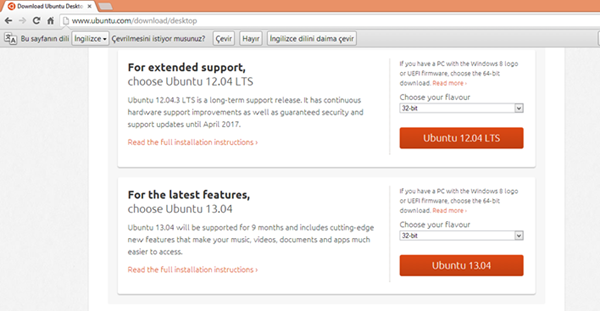
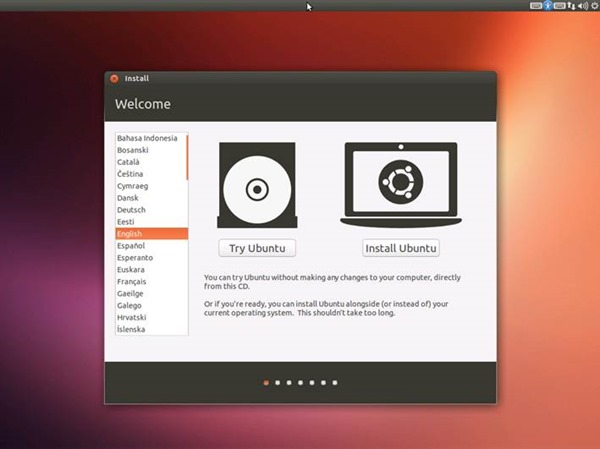
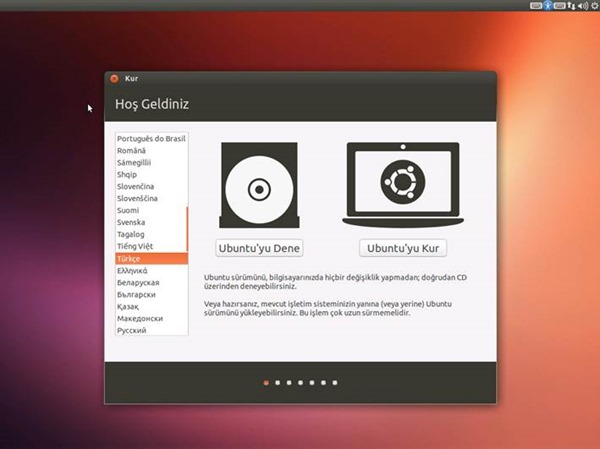
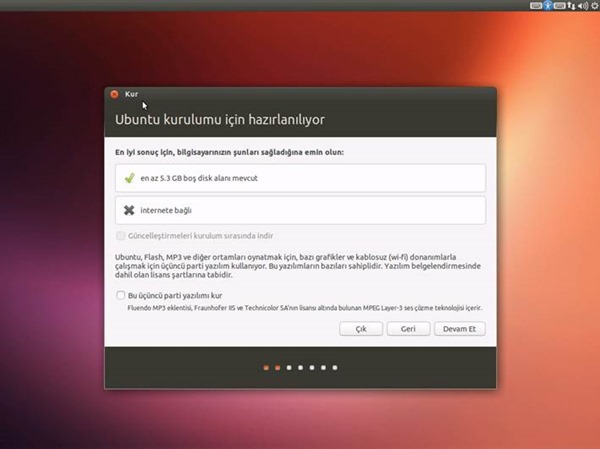
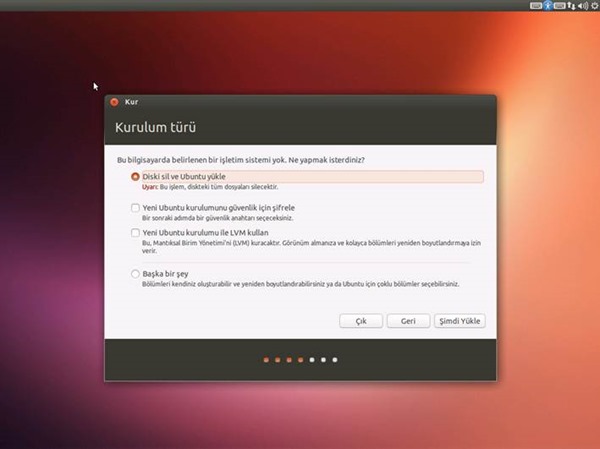
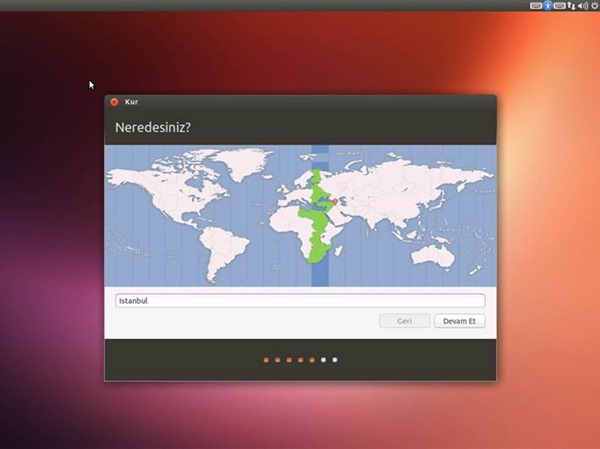
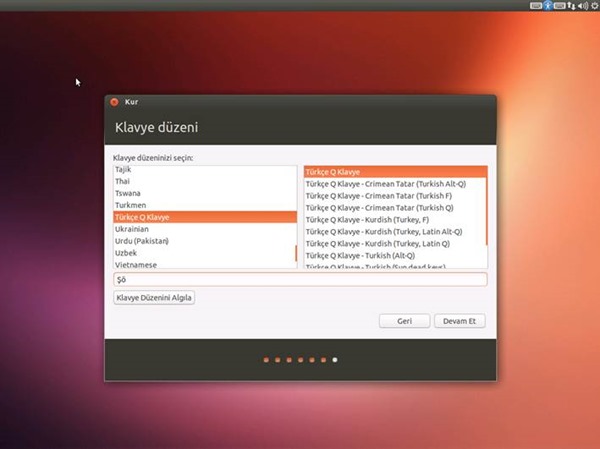
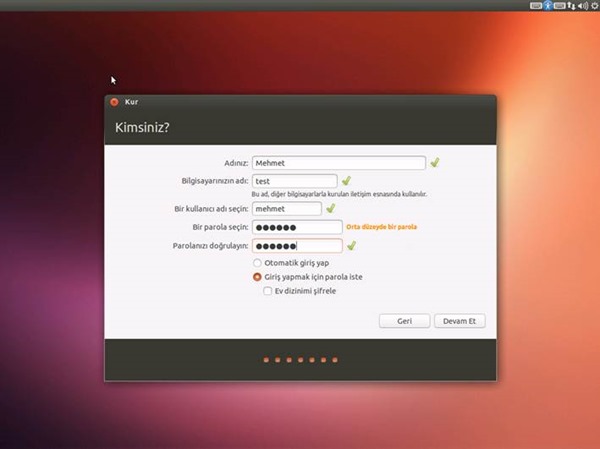
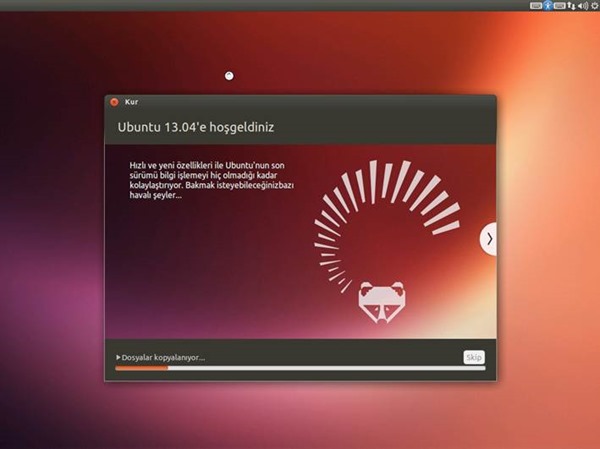
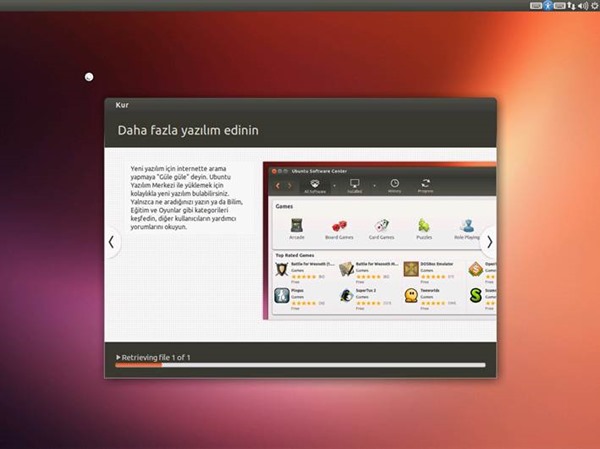
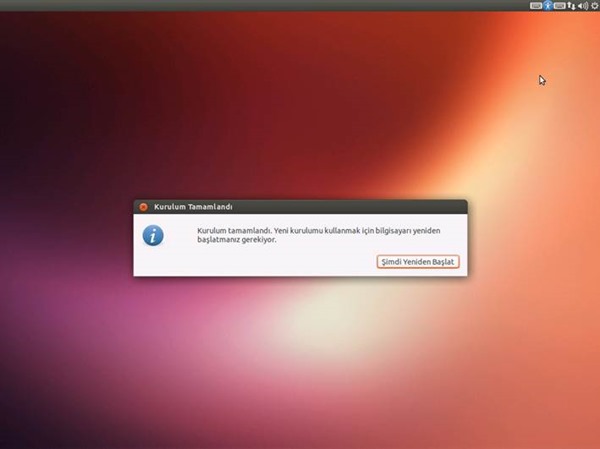
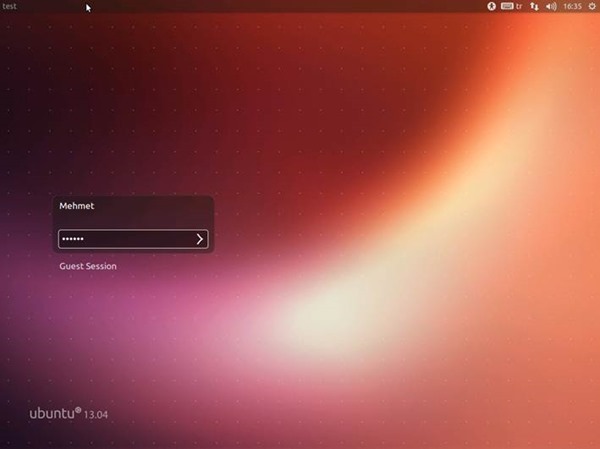
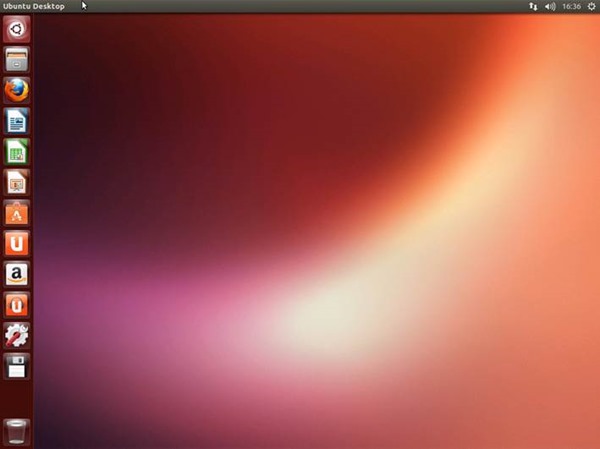
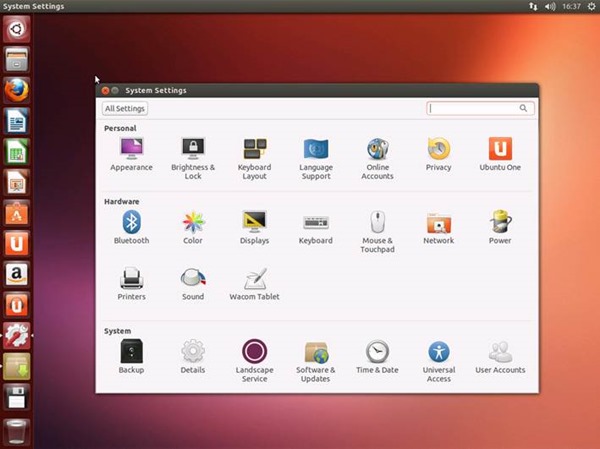
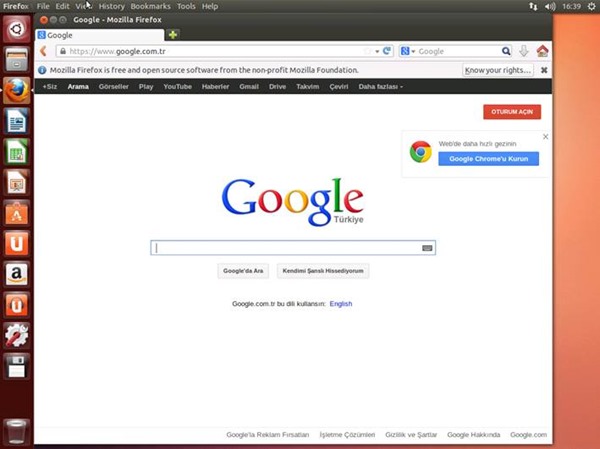
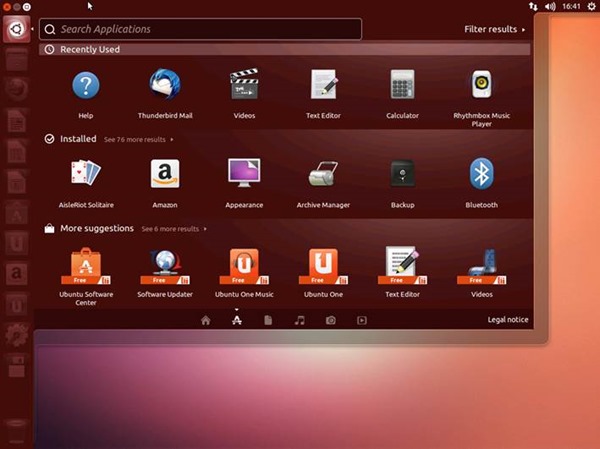
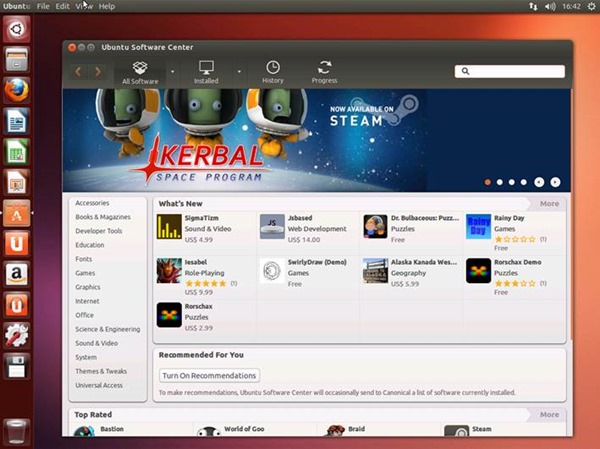
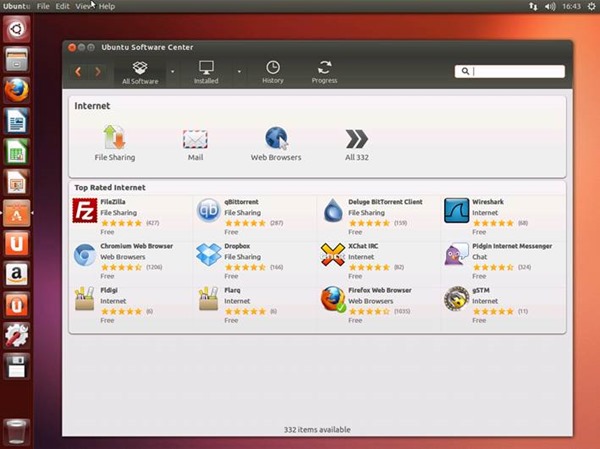
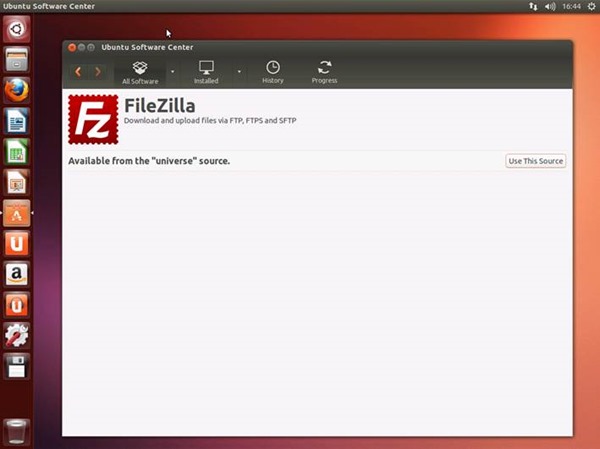
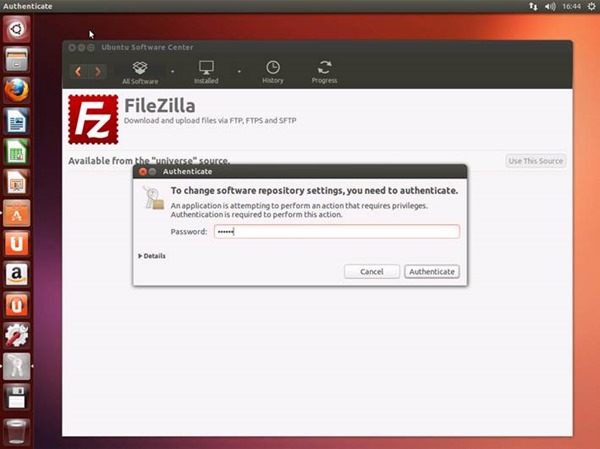
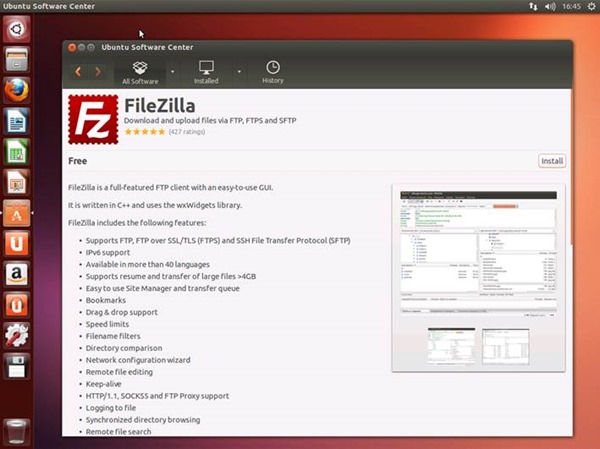
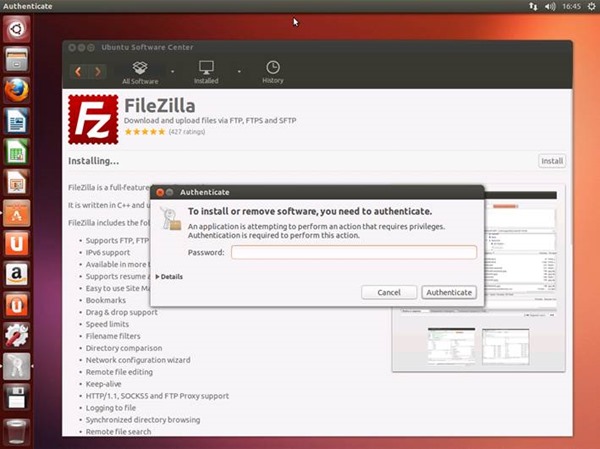
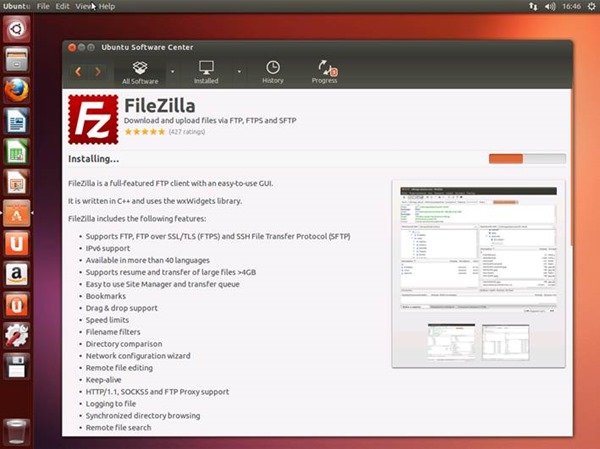
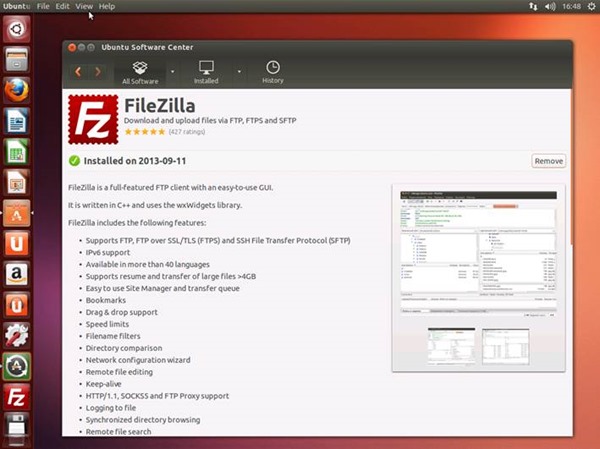
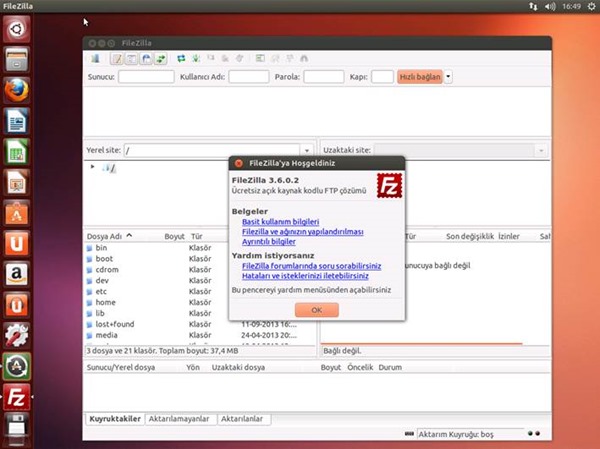
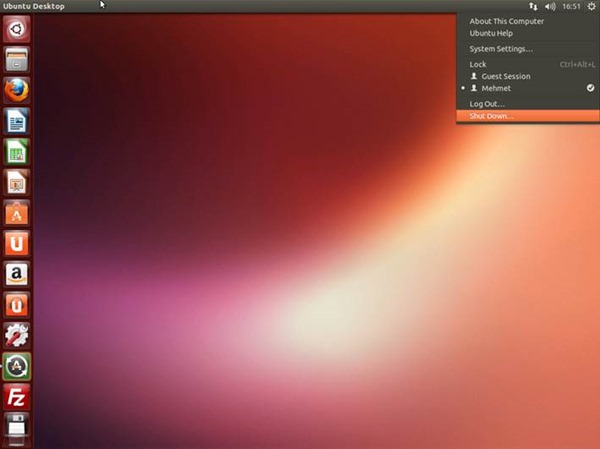
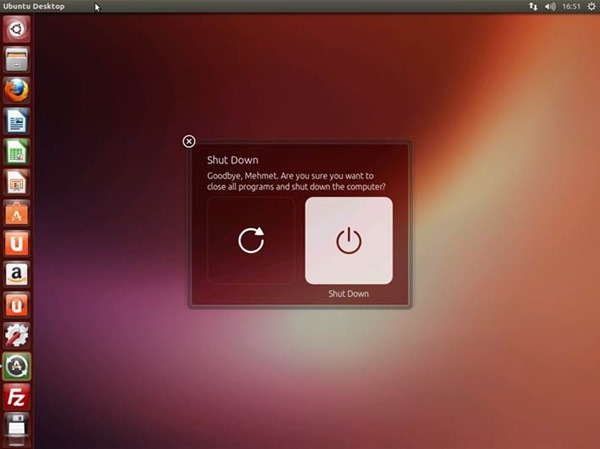
Cok guzel anlatim olmus tesekkurler